Logiciel de time-lapse Panolapse pour PC Windows
La vidéographie accélérée est un concept important dans le montage vidéo. Bien que l'option soit disponible dans toutes les suites logicielles de vidéographie coûteuses, les amateurs ne les préféreraient pas. Heureusement, nous avons quelques options gratuites pour créer des vidéos accélérées et des vidéos animées panoramiques. Nous avons trouvé cet incroyable logiciel Panolapse qui a compensé tout notre travail acharné. Si vous cherchez à remplacer une version GoPro de vidéos accélérées, alors Panolapse fonctionnera comme un substitut parfait.
Logiciel time-lapse Panolapse
Panolapse est un logiciel pratique qui permet de faire pivoter, de faire un panoramique et de zoomer et dézoomer sur une vidéo en accéléré. Ce n'est pas seulement pour les vidéos en accéléré. Vous utilisez également la fonction fisheye pour les prises de vue, ce qui vous permet d'élargir le cadre. La fonction précise à 360 degrés vous offre une excellente vidéo panoramique en accéléré. C'est presque comme votre propre trépied de bricolage .(DIY)
Il y a de fortes chances que vous obteniez de nombreuses options de logiciel pour vous donner cet "effet Ken Burns". Jusqu'à présent, j'ai trouvé Panolapse qui vous offre les meilleures fonctionnalités. Il utilise les profils d'objectif pour effectuer une correction d'image lors du rendu de la vidéo.
Panolapse se décline en deux versions. La version gratuite est une version d'essai. Cette version gratuite de Panolapse est réservée à un usage personnel et est limitée à une sortie de 1280 × 720. Le RAW Blend(THe RAWBlend) est limité à 60 images.
Comment utiliser Panolaps
Panolapse est un logiciel simple. Vous pouvez toujours suivre des tutoriels détaillés par des photographes professionnels qui utilisent Panolapse . Mais, les bases sont assez simples.
Lancez Panolapse et importez des photos(Import Photos) dans Panloapse .
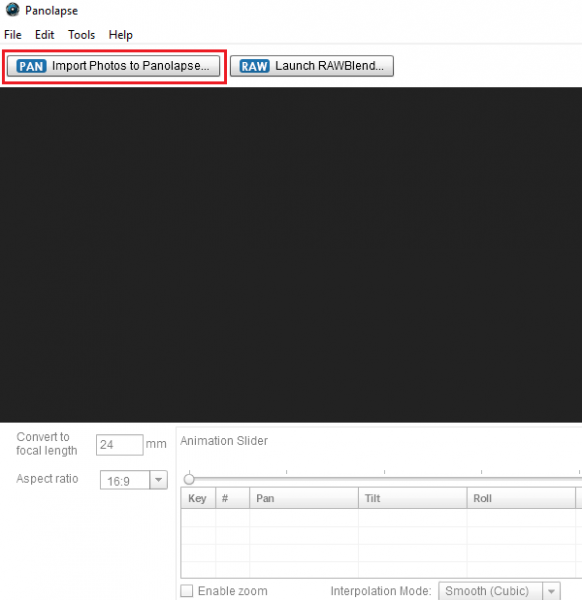
En sélectionnant vos images, les paramètres de votre objectif s'ouvriront automatiquement comme l'image ci-dessous.
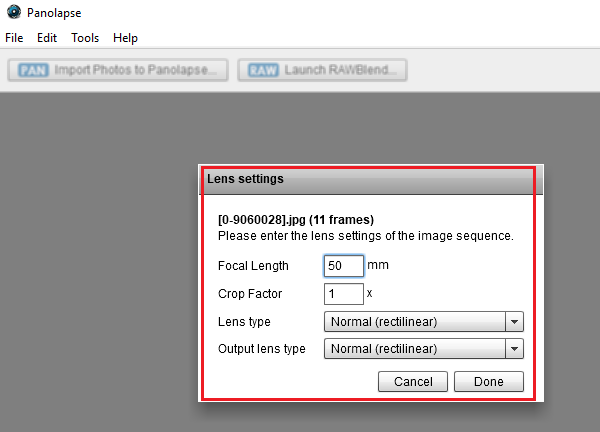
À l'étape suivante, vous pouvez sélectionner le format d'image et prévisualiser votre vidéo.
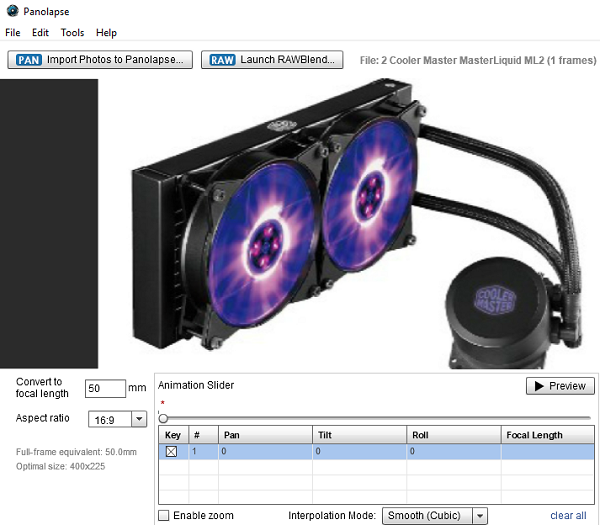
Une fois que vous avez terminé, sélectionnez Exporter les(Export) cadres. Sélectionnez le dossier de sortie(Output) , les images et sélectionnez Tout rendre(Render) .
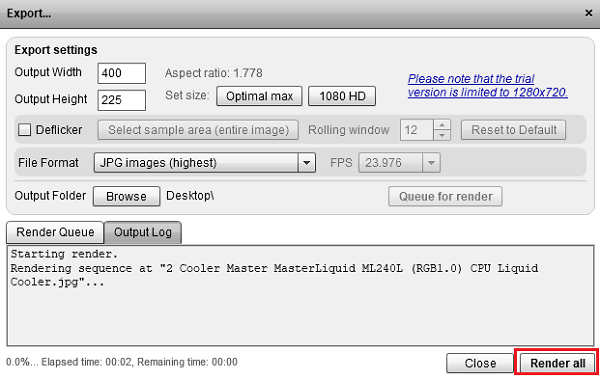
Vous pouvez également utiliser la fonctionnalité RAWblend , mais les options sont assez limitées dans la version gratuite.
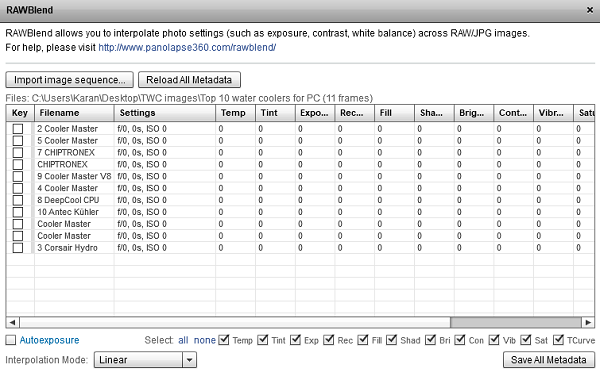
Panolapse est un logiciel assez sophistiqué et nécessite un apprentissage. Il n'est pas aussi simple à utiliser que ses homologues. Le processus ne consiste pas simplement à télécharger les images et à créer la vidéo.
Si Panolapse est un assez bon logiciel avec de nombreuses options, même s'ils en offrent un aperçu (par exemple RAWblend ), ils sont inutiles dans la version gratuite. Oui, vous pouvez facilement créer des vidéos accélérées si c'est tout ce dont vous avez besoin. Je l'évaluerais mieux que d'autres produits freeware time-lapse gratuits. Mais si vous êtes un photographe sérieux, la version gratuite serait insuffisante pour votre travail. Vous pouvez le télécharger depuis sa page d' accueil(homepage) .(homepage.)
Related posts
Partagez des fichiers avec n'importe qui avec Send Anywhere pour Windows PC
VirtualDJ est un virtuel virtuel gratuit DJ software pour PC Windows 10
Alt-Tab Terminator améliore la valeur par défaut Windows ALT-Tab functionality
Comment échanger des disques durs dans Windows 10 avec Hot Swap
Best gratuit Timetable software pour Windows 11/10
Comment réduire la taille MP3 file dans Windows PC
Best gratuit Adobe InDesign Alternatives pour Windows PC
Best Free Partition Manager software pour Windows 10
Modifier, Add, Remove Articles de New Context Menu à Windows 10
yWriter review: GRATUIT Script Writing software pour Windows
Best Free Reference Manager software pour Windows 10
Block Programmes de fonctionnement en Windows 10 en utilisant AskAdmin
Best gratuit Landscape Design software pour Windows 10
Invoice Expert: GRATUIT Invoice, Inventory and Billing software pour Windows
Create A AVI video de Image Fichiers à l'aide de MakeAVI pour Windows
Create images amicales web avec Bzzt! Image Editor pour Windows PC
Long Path Fixer tool va réparer les erreurs longues Path Too dans Windows 10
Tridnet: Identify Inconnu file type sans extensions dans Windows
Relocate Programmes installés en utilisant Application Mover sur Windows 10
Check Application écrasée en Windows avec WinCrashReport
